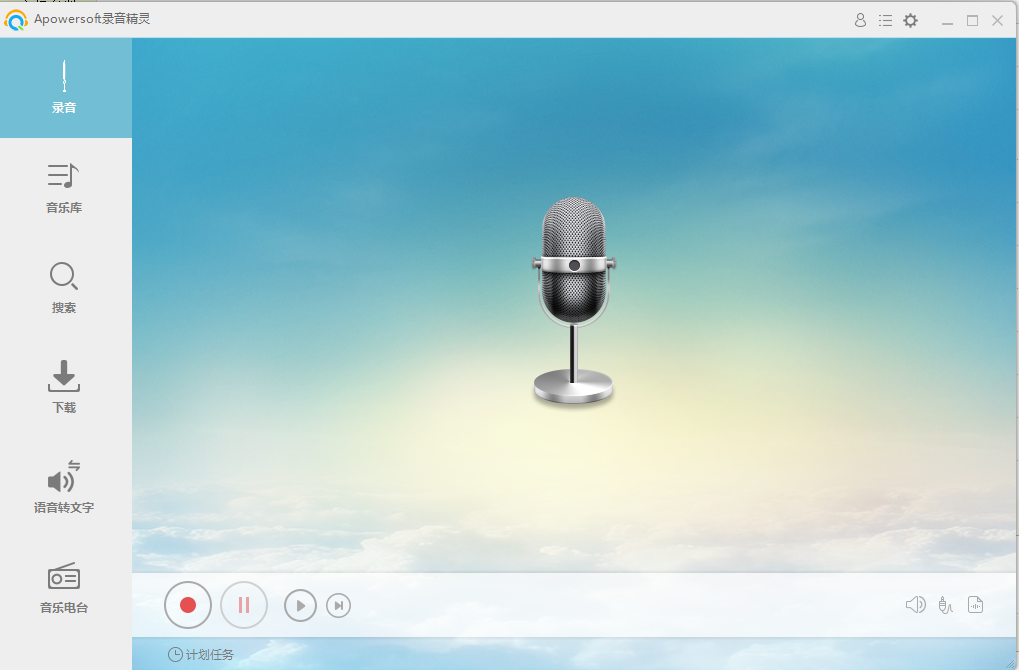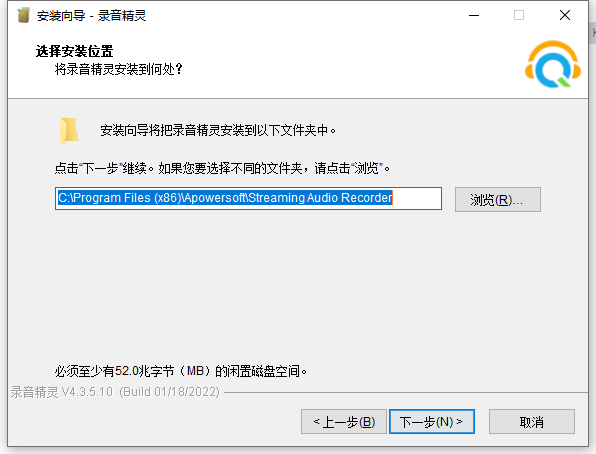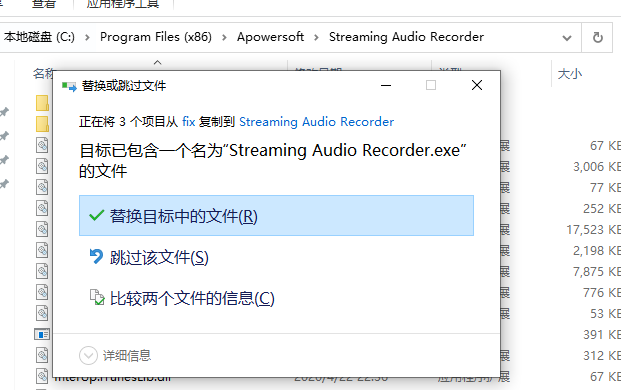录音精灵是一款非常实用的录音软件,可帮您录制电脑系统及麦克风的声音,而且它还支持音频转换、音频编辑、语音转文字、文字转语音等功能。它支持从各大音乐网站、视频平台及音乐电台录制音频流媒体文件。为您提供诸如MP3、AAC、FLAC、WMA等在内多样化的输出格式,以便于您可以在任意播放器及便携式设备中轻松享受音乐的乐趣。
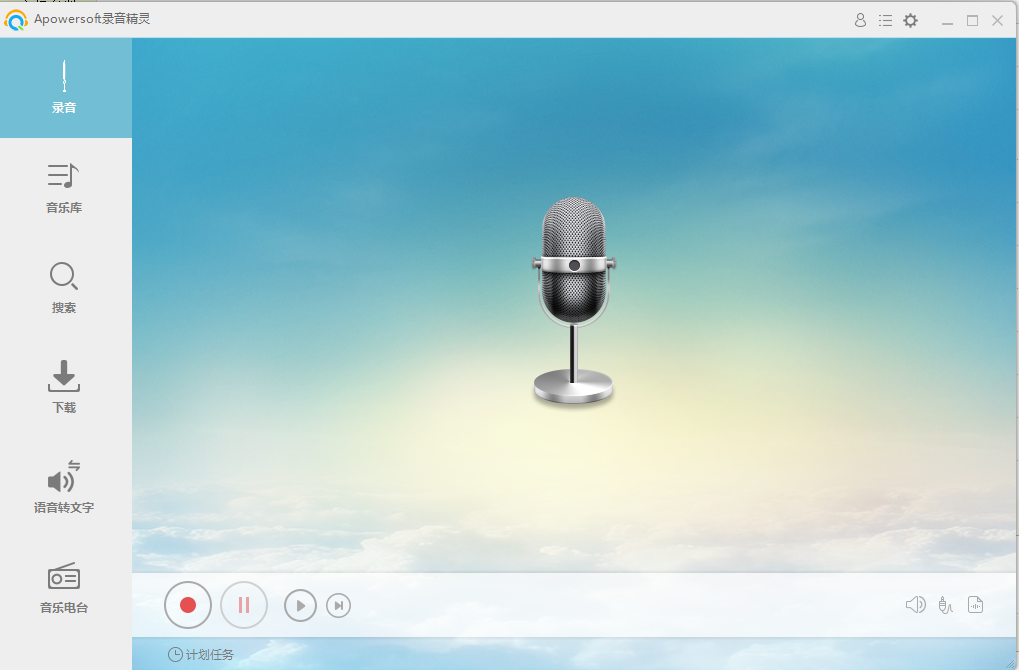
安装激活教程
1、下载并解压,如图所示

2、安装程序,选择软件安装路径
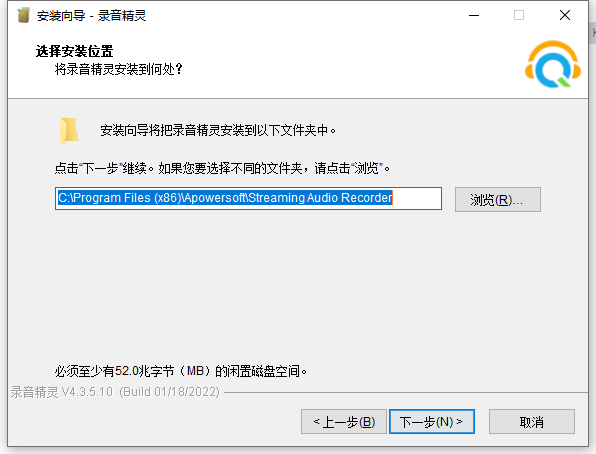
3、安装完成,将破解补丁文件复制到安装目录中,替换目标中的文件
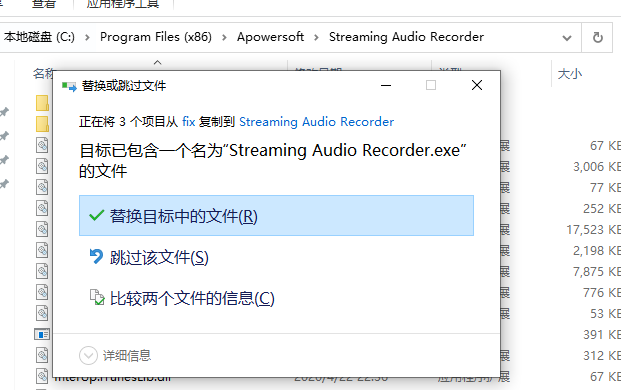
功能特色
1、录制高品质音频
对于想要将在线音乐保存到本地及录制会议纪要、录制音频教学文件的用户来说,录音精灵为您的需求提供了一站式解决方案。它可以帮助您同时录制电脑及麦克风中的声音,并为您输出高品质的音频文件,以便您可以在不同的设备上体验音乐。更为便捷的是,您可以直接将录好的文件上传的音乐社区及分享给他人。
2、自动添加ID3标签
音乐录制完成后,您无需手动编辑任何内容。软件内部的ID3标签编辑识别功能可以自动添加歌曲名称、专辑、流派、艺术家、封面等。批量识别音乐详情以免用户逐一编辑信息,这为音乐爱好者提供了高效识别、保存歌曲的新途径。当然,您也可以根据自己的需求手动编辑ID3标签。
3、多种音频格式转换
只需一键点击即可在不同的设备中播放喜爱的音乐!录音工具内置的音频转换器可以帮您批量转换多种音频输出格式,并支持将多个音频合并为一个完整的文件。除转换本地文件外,录音精灵还可以将在线视频转换成为MP3、WMA、FLAC、OGG等格式,以便于您可以在便携式设备中欣赏音乐。
4、录制在线广播
只需搜索并播放自己喜爱的兆赫,此录音软件就会为录制在线广播电台中的歌曲、新闻、脱口秀,并将录制完成的文件储存在您的硬盘中。
5、搜索及下载歌曲
只需键入关键词,内置的MP3搜索引擎就会搜索出您想要的歌曲。试听音乐并查阅音乐质量后,您可以勾选喜爱的音乐并将其添加到下载列表。
6、音频直接传输iTunes
如果您想要在苹果设备上播放录好或下载的音频文件,“添加到iTunes”功能无疑为您带来极大的便利。录音精灵可以将音频文件转换成iTunes兼容格式并一键将歌曲添加到iTunes资料库中。
7、轻松编辑音频文件
本款录音工具中的音频编辑器为您提供剪切、复制、粘贴、合并、混合、添加特效等多种编辑功能。这样您就可以对录制好的音频文件重新编辑并制作铃声了。
8、刻录CD光盘
另一个特色功能就是CD刻录。内置CD刻录功能可以让您将录制好的歌曲刻录到空白的CD光盘上,这样您就可以在家中或车中随心所欲的听音乐了。
使用帮助
一、如何录音
只需要简单几步,您就能够录制电脑中的任何声音。首先播放您需要录制的多媒体文件,然后点击主界面底部红色圆形『录音』按钮就可以启动录音。
当您录制完成后,点击红色方形『停止』按钮就可结束录制,录制完成的音频文件会自动显示在界面上。
二、计划任务
除了手动录音,您还能通过计划任务的方式设定自动录音。
点击在界面底部的『计划任务』按钮。设定任务名称、开始时间、时长、停止时间等。
点击『创建』后,创建的任务就会出现在任务列表中。在您点击了『确定』后,任务栏中的任务便会被启动。
在界面的下方,您可以看到最近将运行的任务信息。当时间到达您设定的那一刻后,软件就会自动开启录音。
三、音频编辑
1、载入文件
点击『请加载一个音频文件』按钮打开本地资源库,选择您所需要编辑的音频,您能够在界面中看到音频文件以声波的方式展示出来。
2、选择区域
在进行编辑操作之前,您需要选择一块编辑区域。
鼠标单击任意时刻确定区域的开始,按住鼠标并将鼠标移到您需要结束的地方,再松开鼠标。被您选择的区域将会被高亮显示。
选中区域的时长便会在下方界面显示出来。
3、编辑』菜单
剪切:将选中区域剪切到粘贴板,原选中区域删除。复制:将选中区域复制到粘贴板,原选中区域保留。
以“追加”模式粘贴:将选中区域添加到音频的末尾。
以“插入”模式粘贴:将选中区域添加到所选位置后面。
以“混流”模式粘贴:将选中区域与所选位置对应音频片段混合。
删除选中区域:将所选中的区域直接从声波中删除。
全选:将整段声波选中。
4、『工具』菜单
插入静音:在所选位置插入一段静音。
追加音频文件:在音频结尾加入一个新的音频文件。
插入音频文件:在所选位置插入一个新的音频文件。
混流音频文件:在所选位置插入一个新的音频文件,新插入音频文件与原音频文件混合成单流。
用音频文件覆盖:替换当前编辑的音频。
5、播放音乐
您可以点击『播放选中区域』或者『播放整段音频』的按钮来选择播放选中区域或者整个音频。
假如您未选择任何区域,那么『播放选中区域』的按钮将不能点击。
6、导出并保存音频文件
如果需要导出编辑的文件,您需要点击『导出音频文件到…』。
在格式列表中选择输出为MP3、OGG、FLAC、WMA、WAV格式。
设置输出目录。选择声音质量为高、标准、低。
点击『确定』。编辑的文件就会储存到您的电脑中。